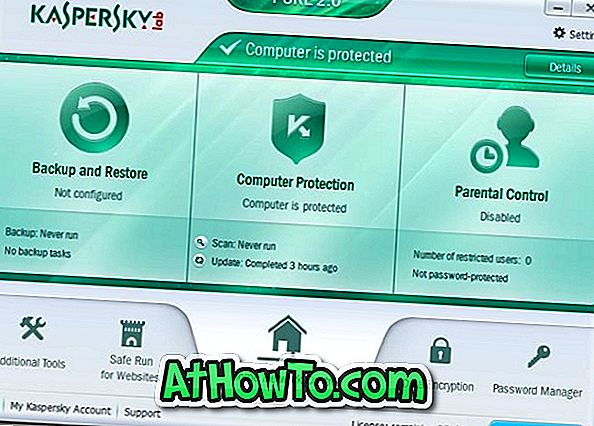Dlhí používatelia PC budú vedieť, čo je obrázok používateľského konta a ako ho zmeniť vo Windows. Pre tých, ktorí si nie sú istí, obrázok používateľského konta nie je nič iné ako obrázok, ktorý sa zobrazuje na prihlasovacej obrazovke, ako aj v ponuke Štart.
So systémom Windows 10 spoločnosť Microsoft vykonala jemné zmeny na prihlasovacej obrazovke, aby zobrazila pomerne veľký kruhový obraz používateľa namiesto štvorcového. Obrázok používateľského konta v ponuke Štart je v porovnaní s prihlasovacím alebo prihlasovacím displejom malý.
Ako ste si pravdepodobne všimli už teraz, môžete zmeniť obrázok používateľského účtu v systéme Windows 10 a postup je pomerne jednoduchý. V skutočnosti, to bolo možné nastaviť a používať obrázok ako obrázok užívateľského účtu pre vekové kategórie v operačnom systéme Windows.

Ak chcete zmeniť obrázok aktuálneho účtu, všetko, čo musíte urobiť, je otvoriť ponuku Štart, kliknúť na meno používateľa (účet), kliknúť na položku Zmeniť nastavenia účtu a potom kliknutím na tlačidlo Prehľadávať vyberte tlačidlo obrázka.
Video ako obrázok používateľského účtu?
Ale vedeli ste, že môžete nastaviť video súbor ako obrázok používateľského účtu v systéme Windows 10? Áno, systém Windows 10 umožňuje nahrávať video pomocou webovej kamery a potom ho použiť ako obrázok používateľského konta (video).
Mohli by ste namietať, že bolo možné nastaviť video súbor aj v systéme Windows 7, ale systém Windows 7 na to potreboval nástroj tretej strany. Schopnosť nastaviť video súbor ako obrázok užívateľského účtu bola skutočne pridaná s Windows 8 a je prítomná aj vo Windows 10.
Predtým, ako budete postupovať podľa pokynov, majte na pamäti, že novo nastavené video používateľského konta bude fungovať iba na prihlasovacej obrazovke a nebude sa prehrávať v ponuke Štart.
Ak chcete nahrávať a používať video ako obrázok / video svojho používateľského účtu, použite nižšie uvedené pokyny givev.
Uistite sa, že vstavaná alebo pripojená webová kamera pracuje správne so systémom Windows 10 a uistite sa, že webová kamera nie je vypnutá. Ak nefunguje vôbec, možno budete musieť nainštalovať alebo aktualizovať ovládače.
Použiť video ako obrázok používateľského účtu v systéme Windows 10
Keďže systém Windows 10 podporuje používanie videa ako obrázok účtu, sme si istí, že bude možné nastaviť video podľa vášho výberu ako obrázok účtu bez nahrávania, ale nie sme si istí, ako to dosiahnuť.
Krok 1: Otvorte ponuku Štart. Kliknite na názov používateľského konta alebo obrázok, ktorý sa nachádza vľavo hore v ponuke Štart, a potom kliknite na položku Zmeniť možnosť nastavenia účtu a otvorte časť Nastavenia v aplikácii Nastavenia.

Krok 2: Ak chcete nahrávať video pomocou webovej kamery a nastaviť ho ako video účtu, kliknite na ikonu Fotoaparát zobrazenú pod položkou Vytvoriť obrázok.

Krok 3: Automaticky sa spustí natívna aplikácia Fotoaparát. Ak chcete nahrať video, kliknite najprv na ikonu Video a prepnite sa do režimu videa (pozrite si obrázok nižšie) a potom znova kliknite na ikonu Video, čím spustíte nahrávanie videa pomocou fotoaparátu.


Po dokončení nahrávania znova kliknite na ikonu Video, aby ste nahrávanie pozastavili, kliknutím na tlačidlo prehrávania zobrazíte ukážku nahraného súboru a potom kliknutím na tlačidlo OK nastavíte nahraný video súbor ako video používateľa.

Nie je to super?
Zmenili ste obrázok svojho používateľa na video?